Cách thay đổi vị trí của bạn trên Life360 một cách dễ dàng
Life360, một ứng dụng theo dõi vị trí đáng tin cậy, cung cấp một phương tiện liền mạch để theo dõi những người thân yêu. Được thiết kế chủ yếu để theo dõi vị trí gia đình và chia sẻ cuộc trò chuyện, nó đảm bảo an toàn và kết nối. Tuy nhiên, có thể nảy sinh những trường hợp khiến việc thay đổi vị trí Life360 của bạn trở nên cần thiết. Cho dù vì lo ngại về quyền riêng tư hay lý do khác, bài viết này khám phá các phương pháp thay đổi vị trí của bạn trên Life360, cung cấp các chiến lược hiệu quả để duy trì quyền kiểm soát dữ liệu vị trí được chia sẻ của bạn. Phát hiện cách thay đổi vị trí trên Life360 để nâng cao quyền riêng tư và sở thích cá nhân bằng các mẹo và kỹ thuật sâu sắc được nêu chi tiết bên dưới.
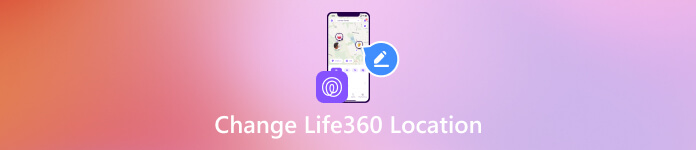
Trong bài viết này:
Phần 1. Các lý do có thể khiến ngừng theo dõi Life360
Life360, một ứng dụng theo dõi vị trí phổ biến, cho phép người dùng kiểm soát tùy chọn chia sẻ vị trí của họ. Các cá nhân có thể ngừng theo dõi Life360 vì nhiều lý do khác nhau, phản ánh nhu cầu và hoàn cảnh đa dạng của người dùng. Dưới đây là một số lý do phổ biến khiến bạn ngừng theo dõi vị trí:
• Mong muốn tăng cường sự riêng tư cá nhân.
• Chúng tôi cần tạm thời tắt tính năng theo dõi vị trí đối với các hoạt động hoặc sự kiện cụ thể.
• Bảo toàn tuổi thọ pin của thiết bị.
• Giải quyết các trục trặc kỹ thuật ảnh hưởng đến việc theo dõi.
• Đánh giá lại các ưu tiên chia sẻ vị trí dựa trên tình hình cuộc sống ngày càng phát triển.
• Ngăn ngừa những xung đột hoặc hiểu lầm có thể xảy ra.
• Ưu tiên cách tiếp cận có chủ đích và thủ công hơn để chia sẻ vị trí.
• Quan tâm đến sự thoải mái và sở thích của các cá nhân được kết nối.
Phần 2. Cách thay đổi vị trí Life360
1.Thay đổi trực tiếp địa điểm Life360
Nhiều người dùng muốn biết cách thay đổi vị trí của Life360 để bảo vệ quyền riêng tư của họ. Điều này có thể thực hiện được bằng cách vô hiệu hóa dịch vụ định vị và Wi-Fi trên thiết bị đã lưu Life360. Để ngăn Life360 theo dõi nơi ở của bạn, vui lòng làm theo các bước bên dưới. Điều đó có nghĩa là bạn có thể đảm bảo vị trí của mình không bị tiết lộ và an toàn khỏi bị theo dõi.
Kích hoạt chế độ tiết kiệm pin, một chức năng hữu ích trên iPhone/iPad giúp tạm dừng quá trình làm mới ứng dụng trong nền. Tắt Wi-Fi bằng cách điều hướng đến Cài đặt và nhấn vào Wi-Fi để tắt.
Tiếp theo, chặn quyền truy cập dữ liệu di động của ứng dụng bằng cách truy cập Cài đặt. Sau đó, tìm Life360 và tắt Dữ liệu di động.
TRONG Cài đặt, chuyển tới Sự riêng tư và tắt Dịch vụ định vị để Life360 từ chối cấp quyền cho ứng dụng truy cập vào vị trí của bạn. Sau khi hoàn tất, hãy sử dụng ứng dụng Life360 với vị trí mới.
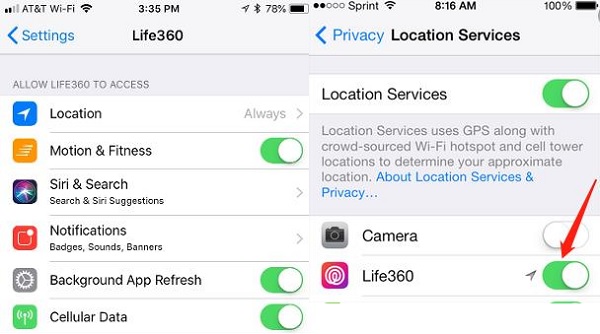
2.Sử dụng Công cụ thay đổi vị trí tốt nhất
Việc thực hiện các hành động trên sẽ không kích hoạt tính năng giả mạo vị trí trên Life360; thay vào đó, chúng ngăn Life360 lấy tọa độ GPS theo thời gian thực của bạn. Vì vậy, để giả mạo vị trí Life360 của bạn, hãy sử dụng imyPass iLocaGo. Không cần phải trở thành chuyên gia trong việc sử dụng phần mềm này. Nó có giao diện thân thiện với người mới bắt đầu và điều hướng truy cập nhanh. Ngoài ra, phần mềm có thể chế nhạo vị trí iPhone của bạn ở bất kỳ nơi nào và quốc gia nào bạn thích mà không cần thực sự đến những nơi đó. Hơn nữa, công cụ này thú vị hơn vì nó hỗ trợ tất cả các mẫu iPhone mới nhất, từ iPhone X đến dòng iPhone 16. Dưới đây là các bước về cách thay đổi vị trí trên iPhone Life360.
Cài đặt Công cụ thay đổi vị trí Life360
Tải xuống công cụ giả mạo vị trí Life360 bằng cách nhấp vào Tải xuống nút ở bước này. Xác định phiên bản Windows hoặc Mac tùy theo hệ thống của bạn. Sau khi cài đặt, mở công cụ để tiến hành.
Liên kết iPhone và máy tính
Sau khi cài đặt, khởi chạy trình thay đổi vị trí. Liên kết thiết bị iOS của bạn với máy tính Windows PC hoặc Mac bằng cáp Lightning để bắt đầu sử dụng. Nếu iPhone của bạn không được phân tích, bạn nên chọn Lòng tin nút trên Tin tưởng máy tính này thông báo.
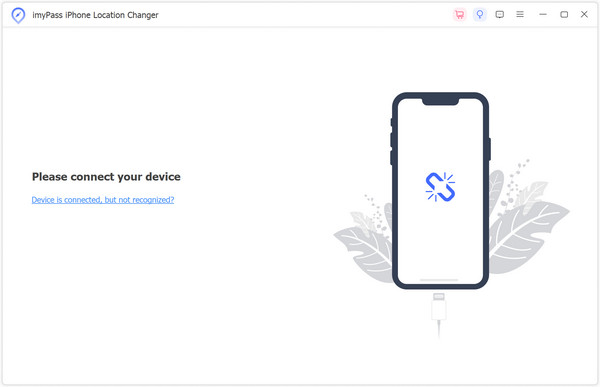
Chọn Chế độ thay đổi vị trí Life360
Để giả mạo vị trí của bạn, hãy chọn Sửa đổi vị trí từ menu chính để thao tác vị trí hiệu quả trong bước sắp tới. Bạn cũng có thể sử dụng các chế độ khác, như nhiều chế độ hoặc cần điều khiển.
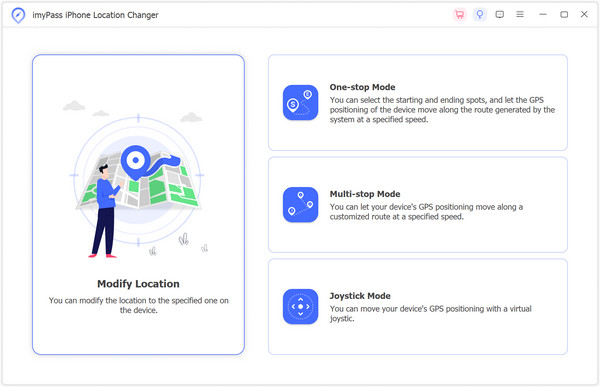
Xác nhận địa điểm Life360 mới
Sau đó, chọn vị trí mới của Life360 trên bản đồ. Sử dụng Thanh tìm kiếm nếu bạn muốn giảm bớt thời gian trong việc tìm kiếm vị trí hoàn hảo. Khi nhìn thấy vị trí lý tưởng, hãy nhấp vào Đồng bộ với thiết bị để cập nhật vị trí Life360 của bạn cho phù hợp. Nhân tiện, nếu bạn thích chơi Pokemon Go, bạn cũng có thể sử dụng nó làm trò chơi tuyệt vời của mình. Kẻ giả mạo Pokemon Go.
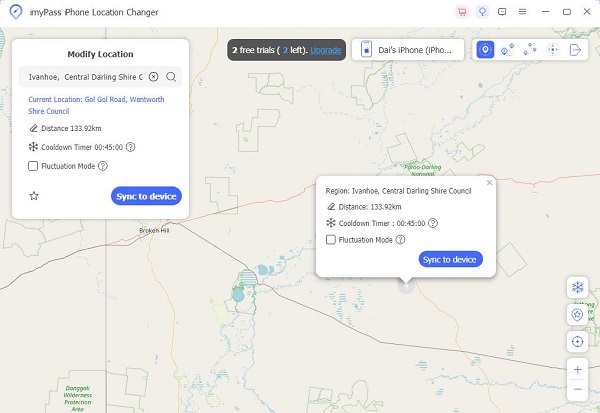
Phần 3. Mẹo: Cách ngăn chặn Life360 theo dõi bạn
1.Sử dụng điện thoại ghi đĩa
Một cách tiếp cận khác về cách thay đổi vị trí của bạn trên Life360 liên quan đến việc sử dụng điện thoại ghi đĩa. Bạn cài đặt Life360 trên thiết bị phụ, để thiết bị ở vị trí được chỉ định của bạn (nhà, văn phòng, v.v.). Đồng thời, bạn tự do di chuyển đi nơi khác mà không bị phát hiện. Tuy nhiên, có một số lưu ý cần xem xét. Thứ nhất, việc mua một chiếc điện thoại thứ hai có thể là một thách thức vì chỉ một số người có sẵn thiết bị dự phòng. Thứ hai, nếu ai đó cố gắng liên hệ với bạn thông qua ứng dụng, việc phản hồi sẽ không khả thi vì bạn không có iPhone, điều này có thể làm dấy lên nghi ngờ do bạn không phản hồi.
2.Dừng chia sẻ vị trí
Ngăn chặn việc theo dõi không mong muốn bằng cách ngừng chia sẻ vị trí trên Life360. Bằng cách tắt tính năng này, bạn lấy lại quyền kiểm soát quyền riêng tư của mình và hạn chế khả năng ứng dụng giám sát nơi ở trong thời gian thực của bạn. Hành động này đảm bảo rằng thông tin vị trí của bạn được giữ bí mật. Hơn nữa, điều này sẽ cho phép bạn quyết định thời điểm và cách thức bạn chia sẻ dữ liệu vị trí của mình trên nền tảng Life360.
3.Bật Chế độ trên máy bay
Nâng cao quyền riêng tư trên Life360 bằng cách kích hoạt Chế độ trên máy bay khi sử dụng ứng dụng. Bằng cách bật Chế độ trên máy bay, bạn tạm thời tạm dừng tất cả liên lạc không dây trên thiết bị của mình, cắt đứt hiệu quả mọi nỗ lực theo dõi tiềm ẩn của Life360. Chiến lược này ngăn ứng dụng truy cập dữ liệu vị trí của bạn, cung cấp cách điều hướng kín đáo mà không tiết lộ nơi ở trong thời gian thực của bạn. Đó là một phương pháp đơn giản nhưng hiệu quả để duy trì quyền kiểm soát quyền riêng tư của bạn trong khi sử dụng Life360, đảm bảo bạn có thể tương tác với ứng dụng mà không ảnh hưởng đến chi tiết vị trí của mình.
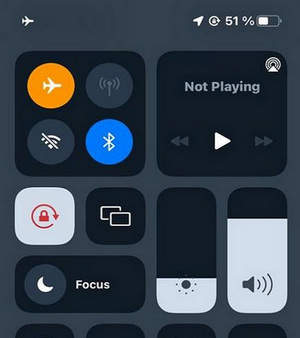
Đọc thêm:
Câu hỏi thường gặp.
-
Bạn có thể thay đổi vị trí của mình trên Life360 mà không ai biết không?
Ứng dụng được thiết kế để cung cấp thông tin vị trí chính xác và theo thời gian thực. Tuy nhiên, bạn có thể sử dụng imyPass iLocaGo để giả mạo vị trí của mình mà không ai biết. Ứng dụng này có tất cả các tính năng bạn cần để giả mạo vị trí hiện tại của mình.
-
Làm cách nào để sửa lỗi vị trí sai của Life360?
Nếu bạn gặp phải tình huống Life360 hiển thị vị trí không chính xác, bạn có thể thực hiện một số bước để giải quyết vấn đề. Trước tiên, hãy đảm bảo rằng dịch vụ định vị được bật trên thiết bị của bạn. Khởi động lại thiết bị của bạn, làm mới vị trí trong ứng dụng Life360 theo cách thủ công, kiểm tra các bản cập nhật ứng dụng hoặc thậm chí cài đặt lại ứng dụng là những biện pháp khắc phục sự cố hiệu quả.
-
Life360 có hiển thị khi bạn kiểm tra vị trí của ai đó không?
Life360 không thông báo cho người dùng khi ai đó kiểm tra vị trí của họ. Ứng dụng tạo điều kiện chia sẻ vị trí theo thời gian thực trong một vòng kết nối được chỉ định. Tuy nhiên, nó không thông báo cho các cá nhân khi vị trí của họ được xem. Tuy nhiên, người dùng nên cập nhật thông tin về các tính năng của ứng dụng và những thay đổi về chính sách, những thay đổi này có thể phát triển.
Sự kết luận
Thao tác vị trí của bạn trên Life360 bao gồm việc sử dụng nhiều chiến lược khác nhau, từ tắt tính năng chia sẻ vị trí đến sử dụng thiết bị ghi hoặc kích hoạt Chế độ trên máy bay. Mặc dù các phương pháp này tạm thời giảm bớt việc theo dõi nhưng điều cần thiết là phải xem xét các tác động về mặt đạo đức và quyền riêng tư. Người dùng nên tiếp cận những thực tiễn đó một cách có trách nhiệm, tôn trọng mục đích sử dụng của ứng dụng chia sẻ vị trí. Biết cách đổi nhà trên Life360 cho phép các cá nhân điều hướng không gian kỹ thuật số với nhận thức và tính toàn vẹn.
Giải Pháp Nóng
-
Vị trí GPS
- Vị trí Pokemon Go tốt nhất có tọa độ
- Tắt vị trí của bạn trên Life360
- Giả mạo vị trí của bạn trên Telegram
- Đánh giá iSpoofer Pokemon Go
- Đặt vị trí ảo trên iPhone và Android
- Đánh giá ứng dụng PGSharp
- Thay đổi vị trí trên Grindr
- Đánh giá về Trình tìm vị trí IP
- Thay đổi vị trí Mobile Legends
- Thay đổi vị trí trên Tiktok
-
mở khóa iOS
-
Mẹo iOS
-
Mở khóa Android

